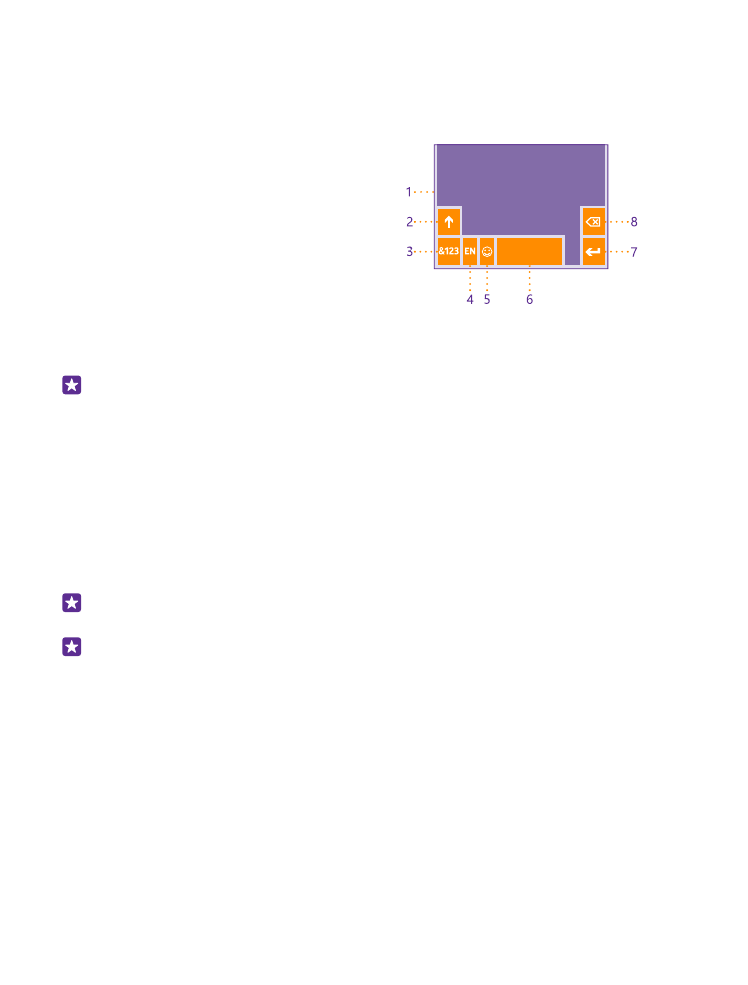
Utilizarea tastaturii pe ecran
Scrierea cu tastatura de pe ecran este simplă. Puteți utiliza tastatura ținând telefonul în modul
de orientare portret sau peisaj.
Atingeți o casetă de text.
1
Tastele cu caractere
2
Tasta Shift
3
Tasta cu numere și simboluri
4
Tasta de limbă
5
Tasta de fețe zâmbitoare
6
Tasta Space
7
Tasta Enter
8
Tasta Backspace
Aspectul tastaturii poate varia în
diferitele aplicații și limbi. Tasta de limbă este afișată doar dacă au fost selectate mai multe
limbi. În exemplu este prezentată tastatura în limba engleză.
Indicație: Pentru a adăuga tasta virgulă pe tastatură, pe ecranul de Start, deplasați
degetul în jos din partea de sus a ecranului și atingeți TOATE SETĂRILE > tastatură >
avansat > Afișați o tastă virgulă când este disponibilă. Puteți adăuga tasta virgulă
doar dacă aveți cel puțin 2 tastaturi instalate pe telefon.
Comutarea între literele mari și cele mici
Atingeți tasta Shift. Pentru a activa modul Caps Lock, atingeți tasta de două ori. Pentru a reveni
la modul normal, atingeți din nou tasta Shift.
Tastarea unui număr sau a unui caracter special
Atingeți tasta de cifre și simboluri. Pentru a vedea tastele de caractere speciale, atingeți tasta
Shift. Cu unele taste de caractere speciale pot fi introduse mai multe simboluri. Pentru a vedea
mai multe simboluri, atingeți continuu un simbol sau un caracter special.
Indicație: Pentru a introduce un punct la sfârșitul unei propoziții și pentru a începe o
nouă propoziție, atingeți de două ori tasta Space.
Indicație: Pentru a tasta rapid un număr sau un caracter special, ținând apăsată tasta de
cifre și de simboluri, glisați degetul spre acel caracter și ridicați degetul.
© 2015 Microsoft Mobile. Toate drepturile rezervate.
44
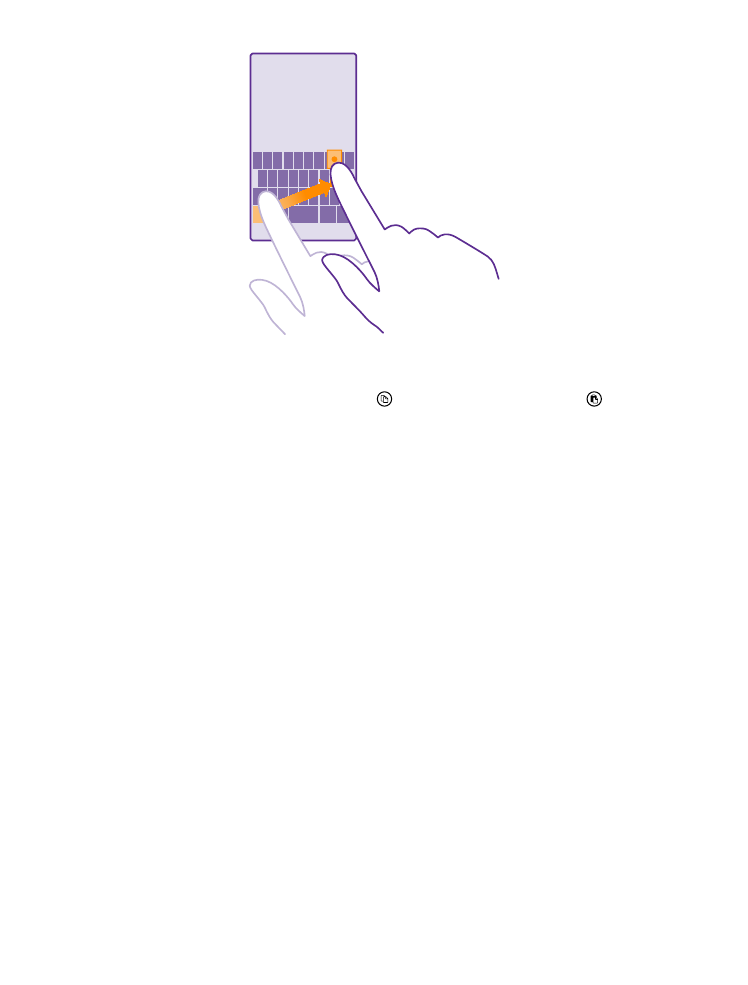
Copierea sau lipirea textului
Atingeți un cuvânt și trageți cercurile care preced și succed cuvântul pentru a evidenția
secțiunea pe care doriți să o copiați și atingeți . Pentru a lipi textul, atingeți .
Adăugarea unui accent la un caracter
Atingeți continuu caracterul, apoi atingeți caracterul cu accent.
Ștergerea unui caracter
Atingeți tasta Backspace.
Comutarea între limbile de scriere
Apăsați continuu tasta de limbă, apoi selectați limba dorită. Tasta de limbă este afișată doar
dacă au fost instalate mai multe tastaturi.
Deplasarea cursorului
Pentru a edita un cuvânt pe care tocmai l-ați scris, atingeți continuu textul, până când vedeți
cursorul. Glisați cursorul în locul dorit.
© 2015 Microsoft Mobile. Toate drepturile rezervate.
45